Cómo solucionar el mensaje de error corrupto del archivo ERA EA en Windows 10
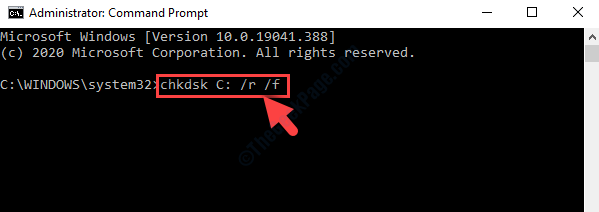
- 2284
- 574
- Eduardo Tapia
Los errores y los errores son parte integrante de trabajar con cualquier sistema y Windows 10 es una de esas plataformas que incluye errores de manera bastante aleatoria. Uno de esos errores molestos es el Error_ea_file_corrupt Mensaje de error en Windows 10 que surge debido al daño del archivo.
El error viene con el mensaje "El archivo de atributo extendido en el sistema de archivos montados está dañado". Sin embargo, afortunadamente, hay una solución disponible para este error. Veamos cómo solucionarlo.
Solución: Uso de Chkdsk
Paso 1: Ve a la Comenzar botón en su escritorio y escriba Solicitante del sistema En el campo de búsqueda. Haga clic derecho en el resultado y seleccione Ejecutar como administrador abrir Solicitante del sistema en modo administrador.
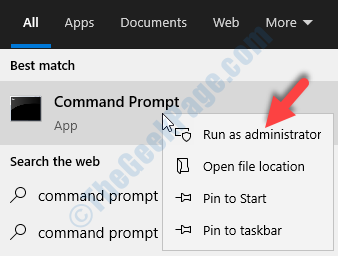
Paso 2: Ahora, escriba el siguiente comando y presione Ingresar para ejecutar el Chkdsk utilidad con /F encender:
chkdsk c: /r /f
*Nota - Aquí estamos ejecutando el Chkdsk utilidad para C conducir. Puede reemplazarlo con la unidad que desea para ver el cheque.
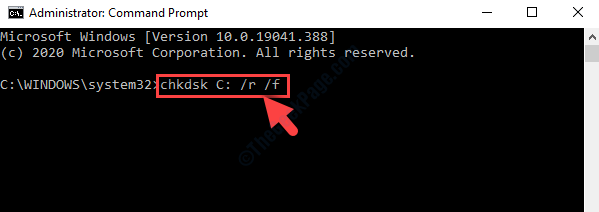
El propósito de ejecutar la utilidad CHDSK es verificar si hay reparaciones y arreglarlas en consecuencia. Cuando se usa sin los parámetros como /f, /r, /x, o /b, no corre los errores y solo muestra el estado del volumen.
¿Qué hace el interruptor /f??
El conmutador /f se usa para corregir cualquier error en el disco. Para ejecutar el cheque, el disco debe estar bloqueado.
Si el chkdsk no puede bloquear la unidad, muestra un mensaje que dice: "Chkdsk no puede ejecutarse porque el volumen está en uso por otro proceso. ¿Le gustaría programar este volumen para que se revise la próxima vez que se reinicie el sistema?? (S/N)"
Eso es todo. Ahora puede reiniciar su PC y el error debe desaparecer.
- « La sesión tiene vistas válidas sobre el error de pantalla de salida BSOD Blue en Windows 10
- Los atributos extendidos son un error inconsistente en Windows 10 Fix »

